Процесс заправки через Mozen
1. Нажмите «Заправить машину» на главном экране приложения. Разрешите приложению доступ к местоположению.
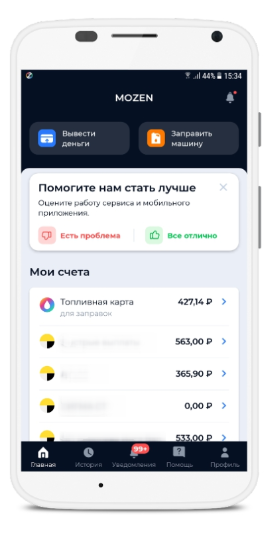
2. Выберите топливо (например, АИ-92 или АИ-95).
3. Выберите АЗС поблизости. Если их несколько, то выберите направление движения. Приложение покажет стоимость за литр и предложит показать маршрут (на карте).
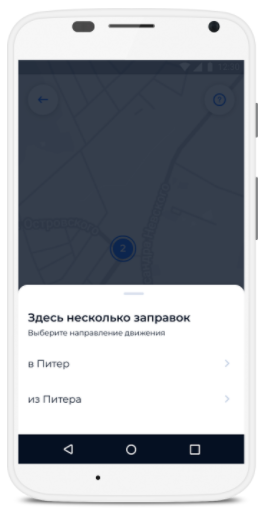
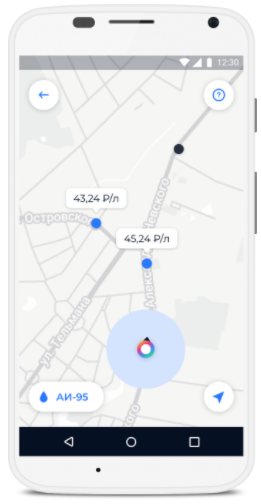
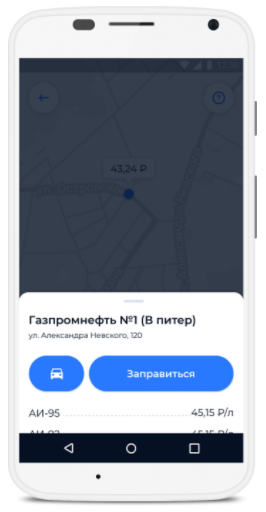
4. Нажмите «Заправиться». Приложение уведомит о том, что снимать пистолет раньше времени нельзя.
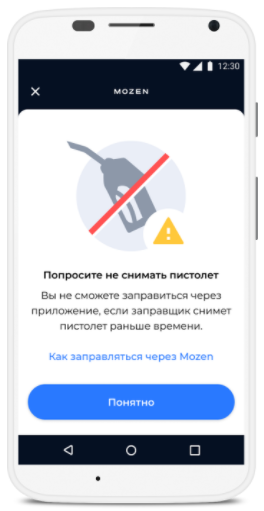
5. Выберите свободную колонку.
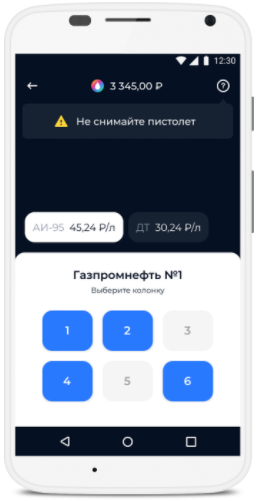
6. Укажите сумму или количество литров, на которые планируете заправиться. Расчет зеркальный: количество литров рассчитывается в зависимости от указанной суммы, и наоборот.
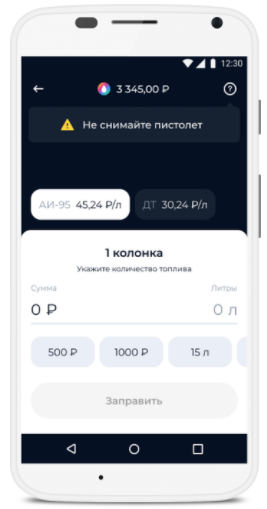
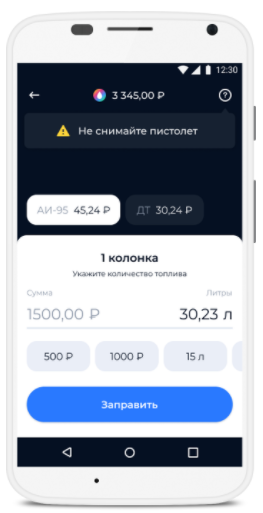
7. Нажмите кнопку «Заправить».
8. Внимательно проверьте информацию на следующем экране:
- Топливо (например, АИ-95).
- Цена (например, 45,15 ₽/л).
- Объем (например, 12 л).
- Сумма заправки (например «Заправить на 1600 ₽»).
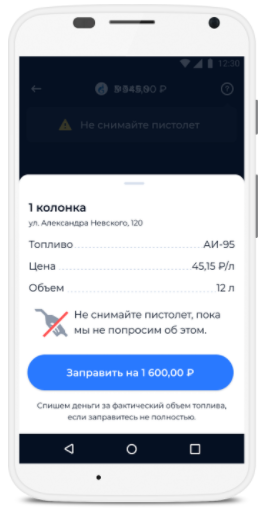
9. Нажмите кнопку «Заправить».
Delete
Если на момент заправки цена изменилась, приложение предложит по ней заправиться или изменить количество. Если колонка занята, можно попробовать еще раз или выбрать другую колонку.
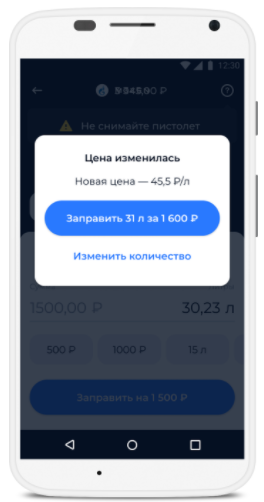
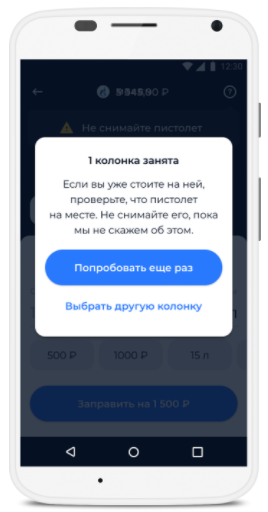
10. Проследуйте инструкциям:
- Не снимайте пистолет, пока идет заправка.
- Вставьте пистолет, когда приложение попросит об этом. Заправка начнётся автоматически.
- Верните пистолет в колонку, когда заправка закончится.
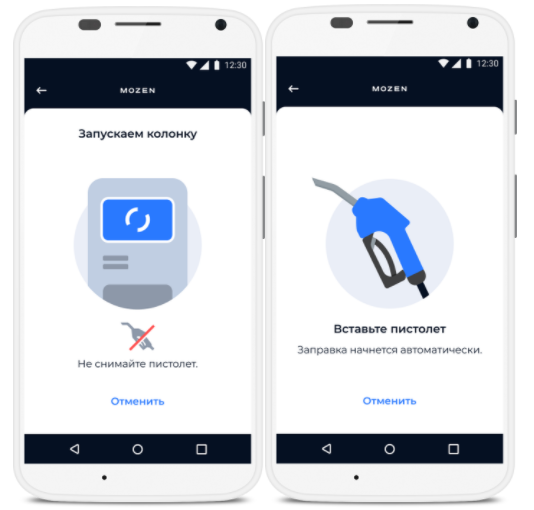
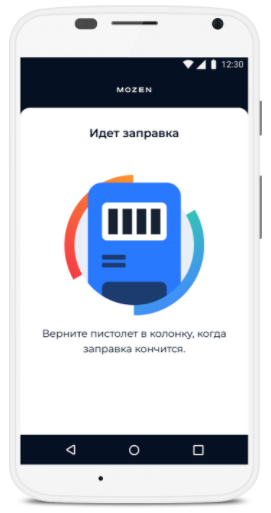
11. Как только заправка закончится, перейдите на главный экран или нажмите «Есть вопросы?», чтобы получить дополнительную информацию.
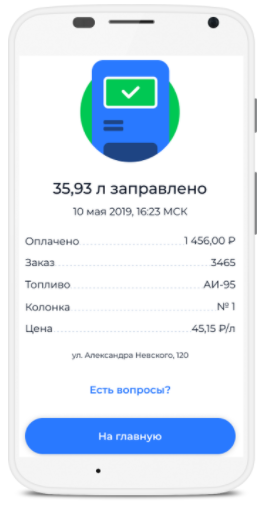
После успешной заправки операция с описанием «Оплата» за топливо появится в истории операций по топливной карте.
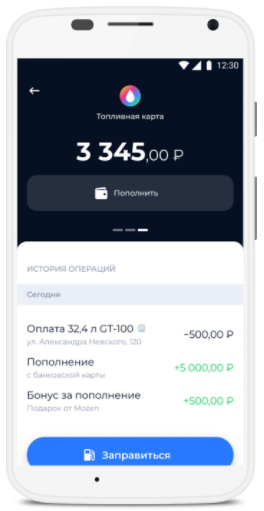
Если информации в статье оказалось недостаточно, попробуйте просмотреть подробную видеоинструкцию по заправке.